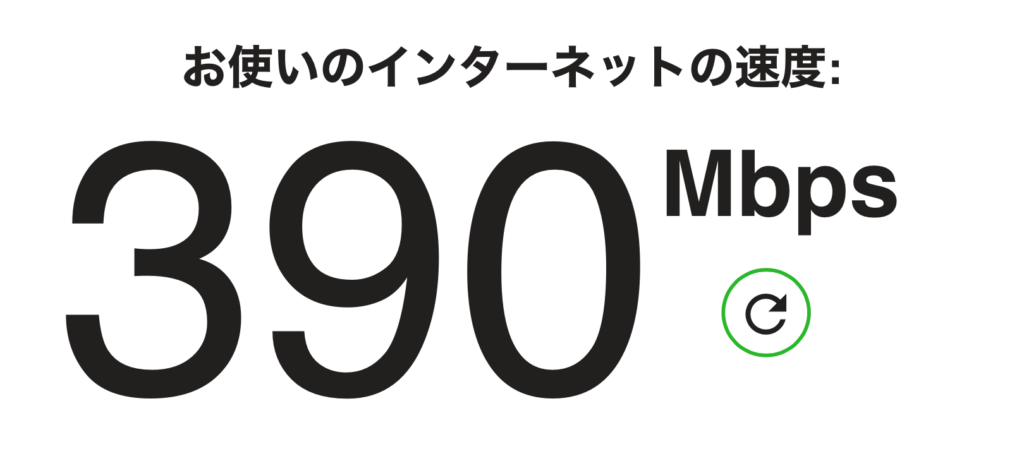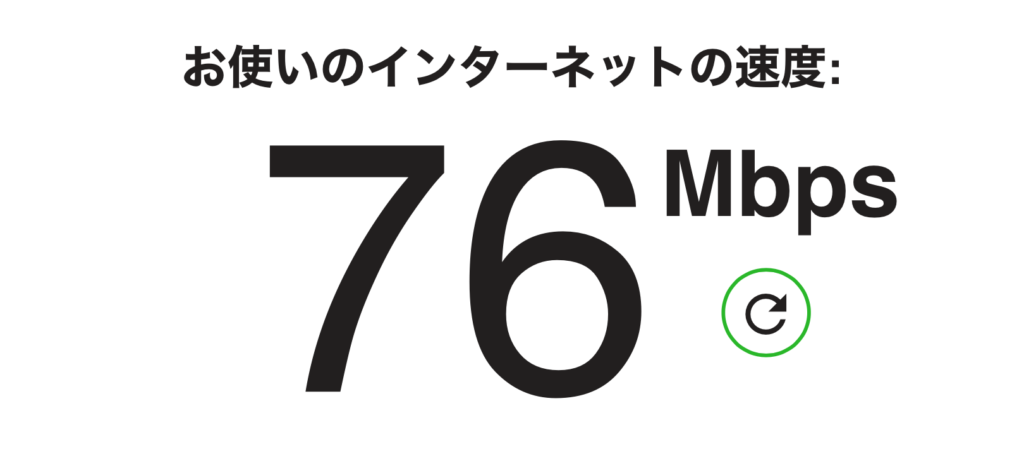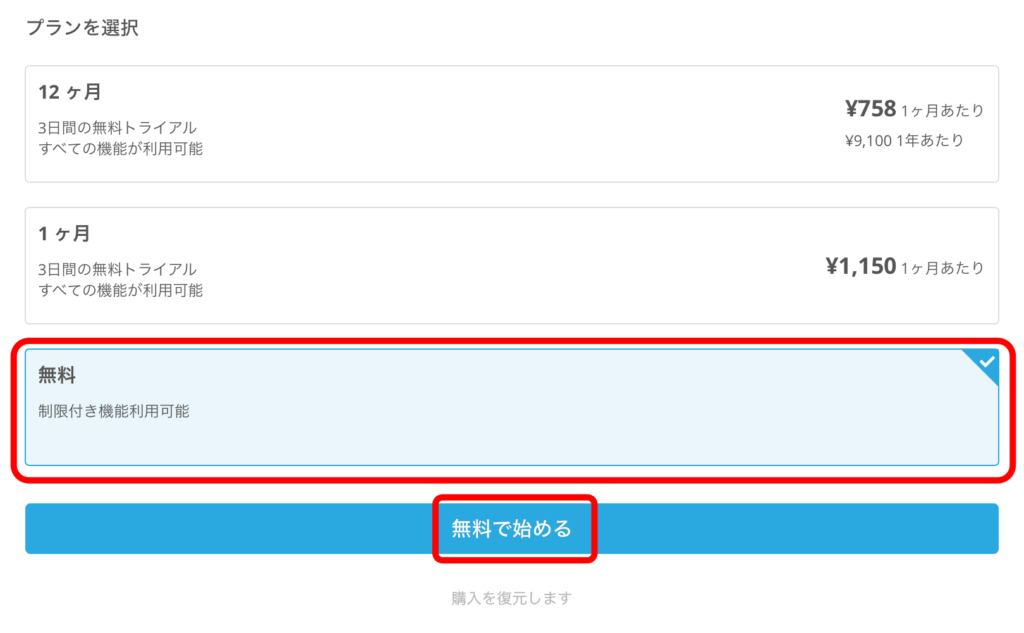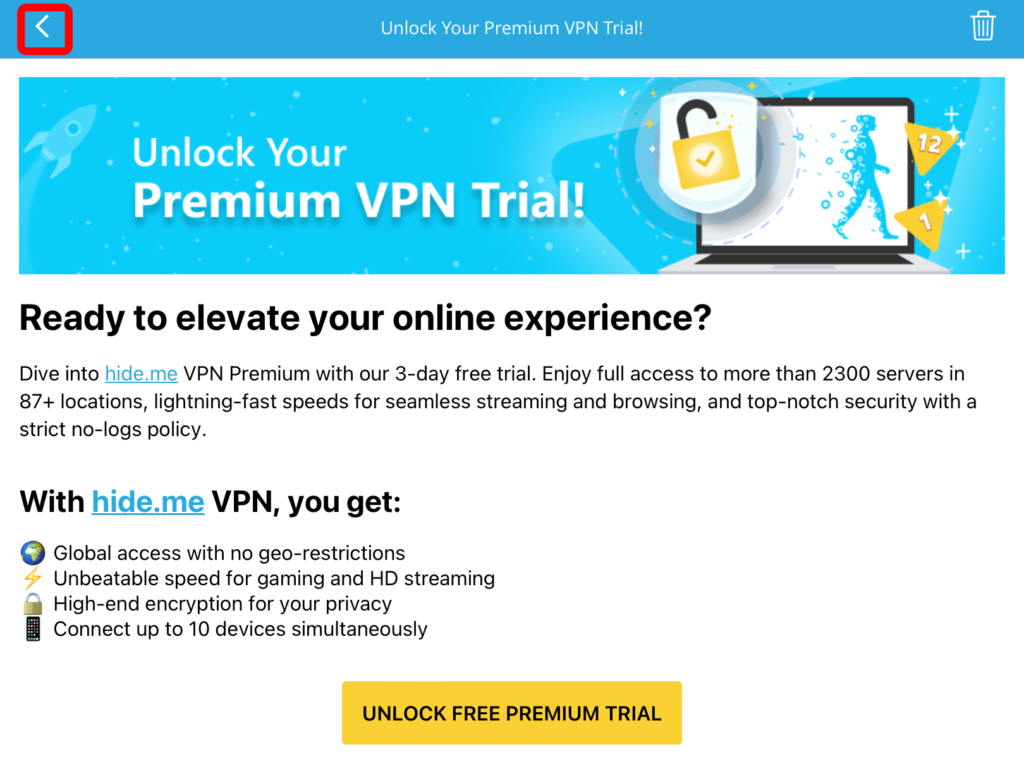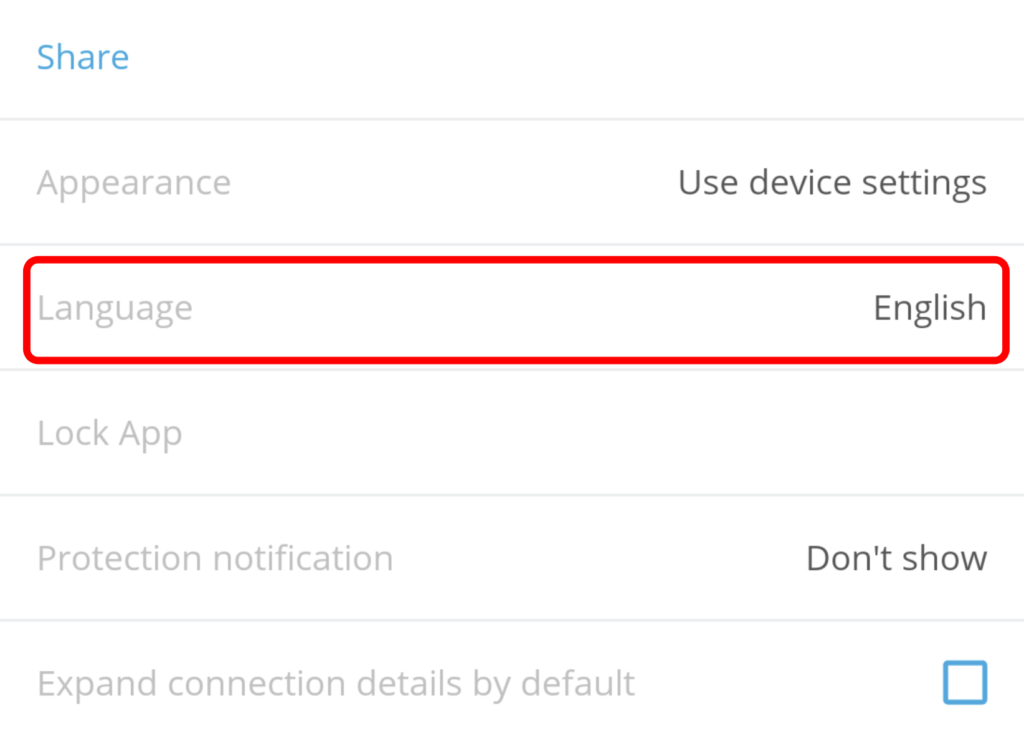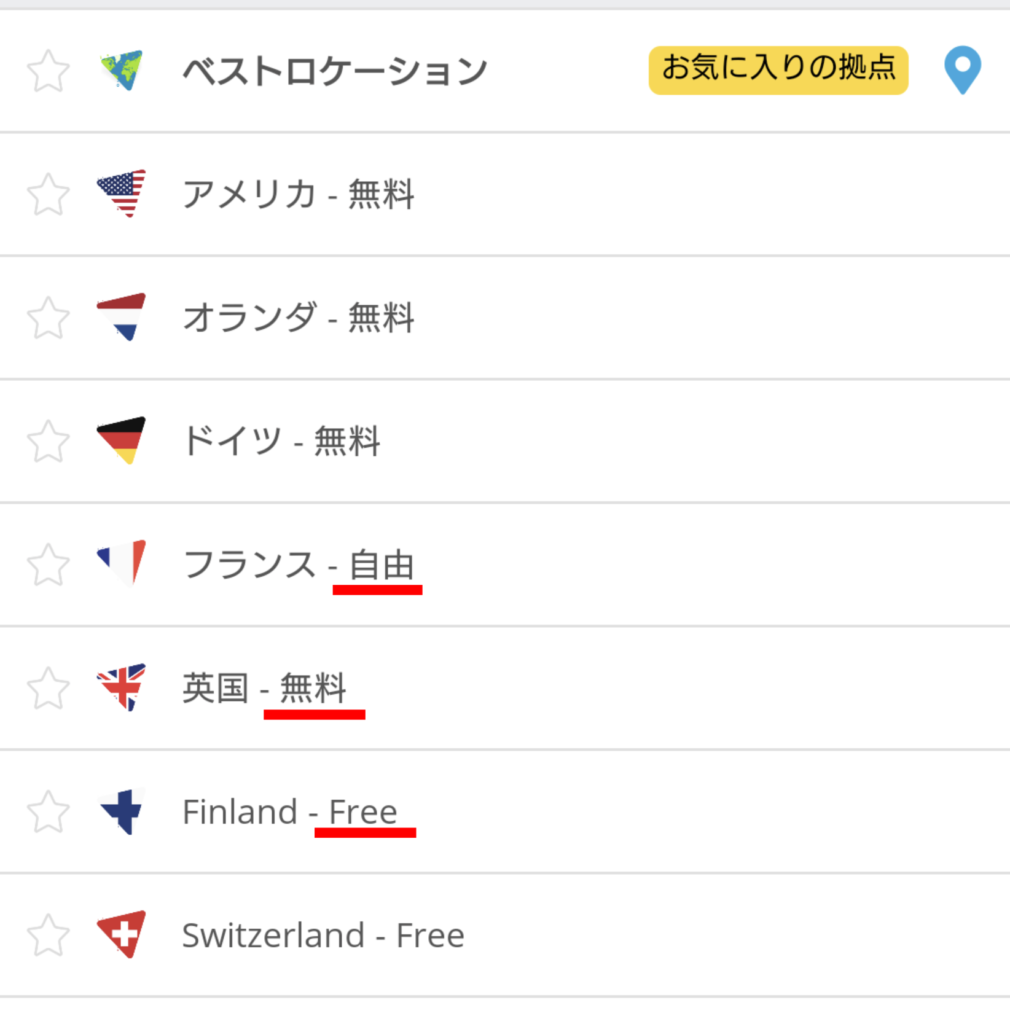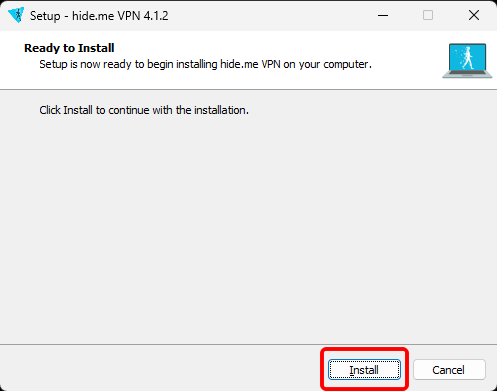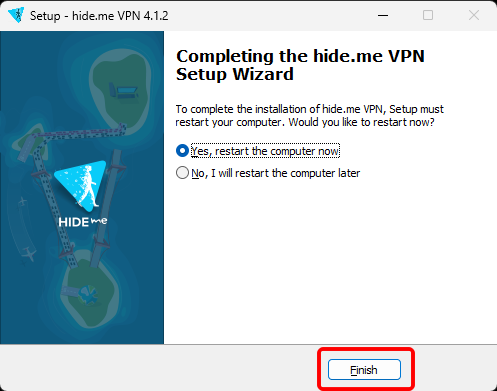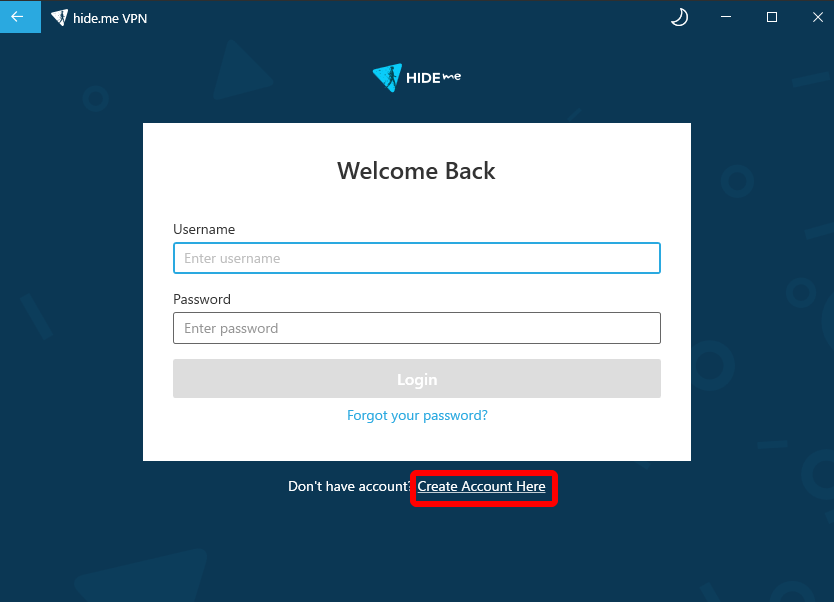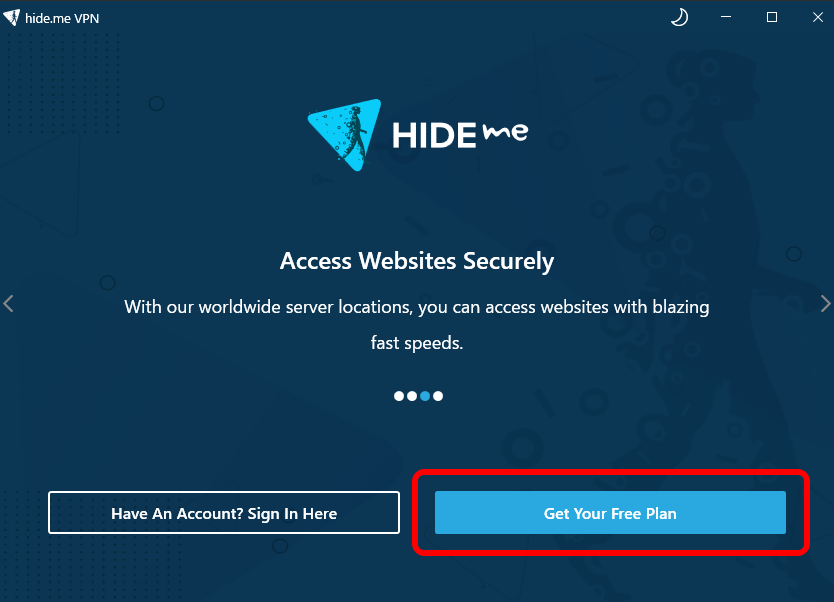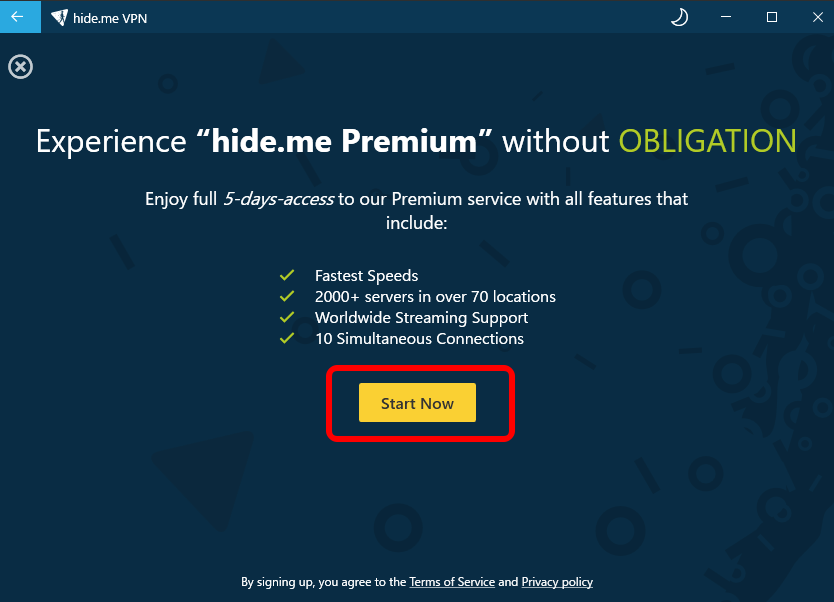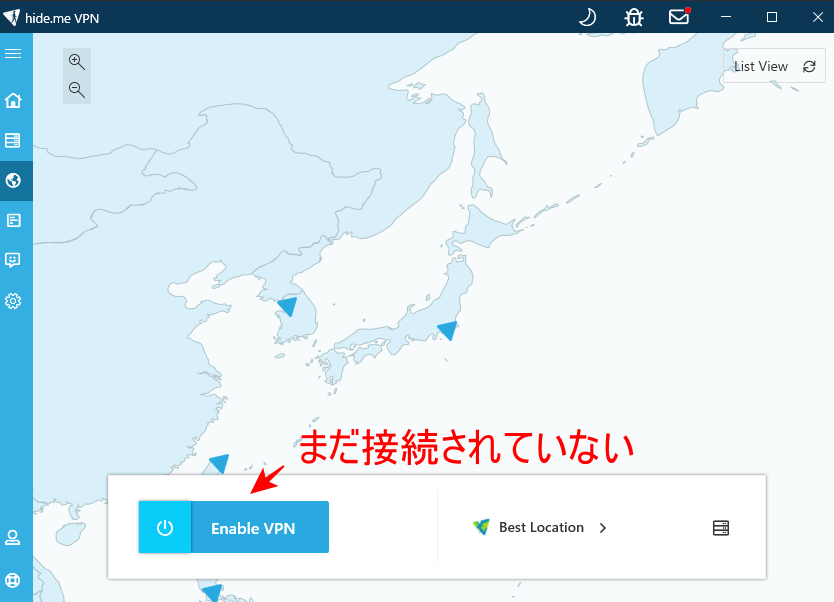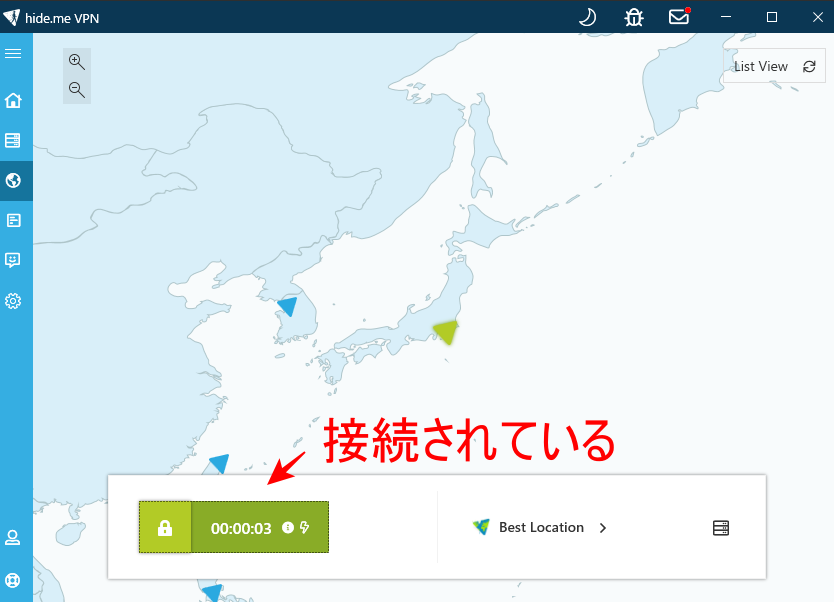hide.me VPNは、無料プランでも通信量無制限で、7ヵ国からサーバー選択できるなど、かなり良心的なVPNサービスです。一方で、本社がマレーシアにあるため、政府による検閲が懸念されています。この記事では、hide.me VPNの使い方と注意点、危険性について解説します。
hide.meの機能と使い方
hide.me VPNのプランと料金、通信速度についてご紹介します。
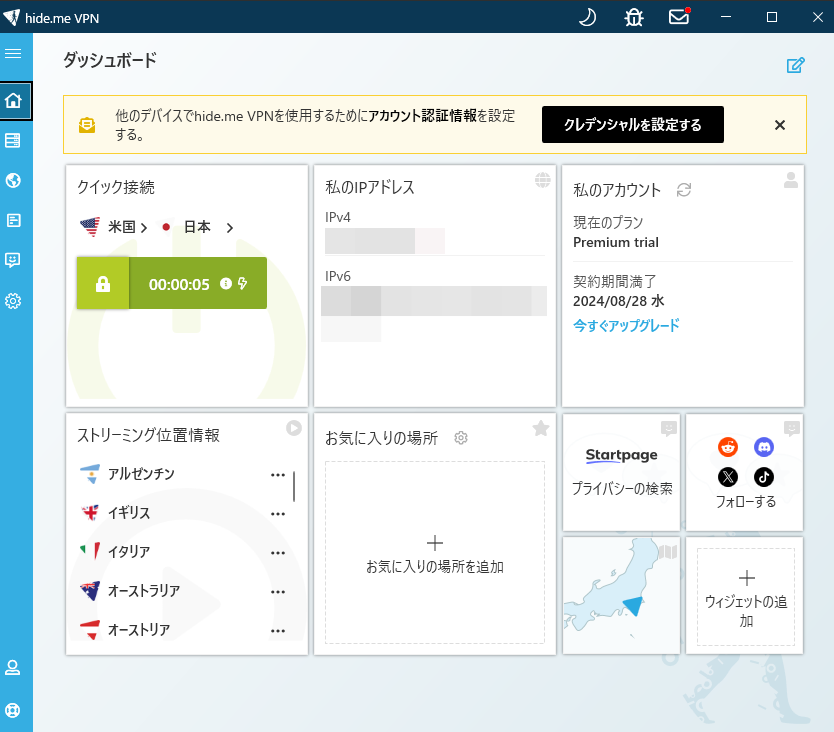
hide.meとは
「hide.me VPN」は、マレーシアに拠点を持つeVenture Ltdが運営するVPNサービスです。
無料プランと有料プランがあり、無料プランでも通信量無制限で利用できるなど、良心的な設定になっています。
また、ノーログポリシーを採用しており、第三者機関による監査も受け、安全性と透明性が高いとされています。
機能と料金
hide.meには、無料プランと、有料のプレミアムプランがあります。
また、プレミアムプランには3~5日のお試し期間があり、全ての機能を試すことができるようになっています。
プレミアムプランの料金は以下の通りです。(1USD=140円で換算)
- 1ヶ月:1,393円
- 1年:6,300円(525円/月)
- 2年:8,393円(349円/月)
| 機能 | 無料 | プレミアム |
|---|---|---|
| 通信量制限 | なし | なし |
| 速度制限 | あり | なし |
| 同時接続数 | 1 | 10 |
| 接続拠点 | 7 | 91 |
| ノーログポリシー | ○ | ○ |
| 自動接続 | ○ | ○ |
| キルスイッチ | ○ | ○ |
| スプリットトンネリング | ○ | ○ |
| DNS設定 | ○ | ○ |
| アプリロック | ○ | ○ |
| 固定IPアドレス | ー | ○ |
| ポートフォワーディング | ー | ○ |
| ストリーミングサーバー | ー | ○ |
| マルチホップ | ー | ○ |
| 広告ブロック | ー | ○ |
| マルウェアブロック | ー | ○ |
| ペアレンタルフィルター | ー | ○ |
ここで注目していただきたいのは、速度制限はあるものの、通信量の制限はなく、7ヵ国に接続できるということです。
そしてその7ヵ国というのが、アメリカ・ヨーロッパに偏っているので、人によっては目的に合うかもしれません。
- フィンランド
- フランス
- ドイツ
- オランダ
- スイス
- イギリス
- アメリカ
なお、公式サイトでは8ヵ国から選択できるという説明されていましたが、私が確認した限りでは7ヵ国でした。「最適」を含めて8なのか、タイミングの問題なのかは分かりません。
通信速度
fast.comで測定した通信速度をご紹介します。
VPN接続前は、390Mbpsでした。
アメリカサーバーに接続したところ、76Mbpsとなりました。
無料で、通信量無制限であることを考えると、かなり良いのではないでしょうか。
hide.meの使い方の注意点
hide.me VPNを実際に使ってみて、分かりにくかった点と、危険性、使ってみた感想をご紹介します。

無料プランとお試し期間がある
hide.meには、期間無制限の無料プランと、有料プランの無料お試し期間があります。
アプリを起動すると、プランの選択画面が表示されます。無料で使うには「無料」の方を選択します。
次の画面は、有料プランであるプレミアムプランの案内です。
プレミアムプランには、3日間お無料お試し期間がついていて、その間に解約すれば料金は発生しません。
「UNLOCK FREE PREMIUM TRIAL」の方をタップすると、課金ページに移動するので、無料プランで使うには左上の「<」で戻ってください。
日本語が怪しい
hide.meは、日本語に対応していますが、翻訳が怪しいところが多々あるので、むしろ英語の方が分かりやすいかもしれません。
言語は「Settings - Language」から変更できます。
例えばこれはサーバー選択画面なのですが、「自由」「無料」「Free」と表記がブレています。
英語版では全て「Free」です。
こういうのがいっぱいあるので、迷ったら英語に戻して確認するとよいでしょう。
Windows版のインストール
iOSやAndroidは簡単ですが、Windows版は少し分かりにくいところがあったため、画像を用いて解説します。
「公式サイト」にアクセスしてファイルをダウンロードするのですが、ここでも日本語がおかしくなっています。
Windows10/11であれば、左の「今すぐダウンロード」をクリックします。
ダウンロードしたファイルを実行し、「Install」をクリックします。
「Finish」をクリックします。
上の画像ではPCを再起動することになっているのですが、再起動する前から、hide.meアプリが起動してきます。
「Create Account Here」をクリックします。
「Get Your Free Plan」をクリックします。
iOSやAndroidは、プレミアムプランのお試し期間が3日間ですが、Windowsは5日間となっています。
「Start Now」をクリックします。
アプリが使用できる状態になりました。
次の画面を見て私は、「最初からVPN接続されている」と思ったのですが、これはまだ接続されていません。
接続するには「Enable VPN」のボタンをクリックします。
接続されると、緑になって時間が表示されます。
安全性と危険性
一般的に、hide.meは安全だとされています。
2012年のサービス開始以降、大きな問題が生じたこともありません。
キルスイッチやマルチホップなどの機能で、ユーザーのプライバシーを保護しています。
ノーログポリシーを採用しており、第三者機関による監査も受けています。マレーシアのインターネットサービス事業者は、ログを保持することを義務付けられていないので、法的にも問題がないとしています。
当社はあなたを追跡しません。そのつもりもありません(hide.me)
一方で、マレーシア政府が検閲を強めていることも報道されています。
-

マレーシアの通信会社が透過型プロキシでDNSを乗っ取る
マレーシアでは、ユーザーがDNSサーバーを指定しても、ISPによって別サーバーに転送されていたことが分かり、検閲強化になるだけでなく、システムトラブルの原因になると批判を受けています。 マレーシア政府 ...
正直なところ、マレーシアだから安全だと言うことはできず、大きなリスクの一つと考えられます。
使ってみた感想
まず、メールアドレスなどのアカウント登録が不要で、無料で使えるところが嬉しいです。
通信量無制限で、速度もまあまあ出て、接続サーバーも選択できるのであれば、無料としてはかなり良いのではないかと思います。
全体的に、ユーザーのことを第一に考えた、良心的な作りになっていると感じました。
唯一の懸念点は、マレーシアということだけです。
そのため、有料オプションを契約するのであれば、NordVPNなどの別の業者にするかなぁというところです。残念ではありますが。![]()